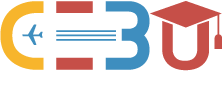フィリピンに入国時に必要な接触追跡アプリ(Traze)登録方法
更新日: 2022-05-09
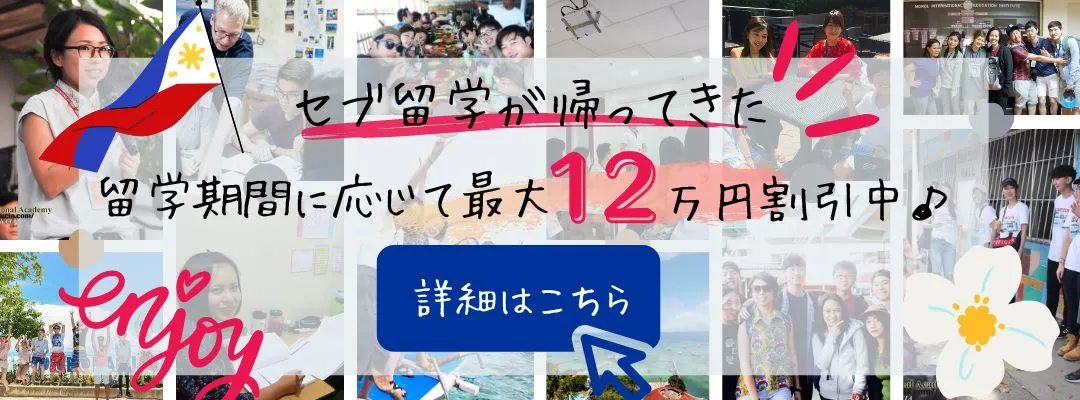
フィリピン運輸省の定めにより、2020年11月28日以降にフィリピンへ入国する全ての方を対象に空港利用者の接触追跡アプリ(Traze)の登録・利用が義務化されることとなりました。
日本国内でアプリをダウンロードして登録手続きが可能で所要時間は5分ほどで登録できますのでセブ留学を検討している方やフィリピンへの旅行を検討している方は渡航前に登録を済ませておきましょう。
目次[開く]
接触追跡アプリ(Traze)のダウンロード
お使いのスマートフォンのアプリストアからtrazeを検索してダウンロードします。
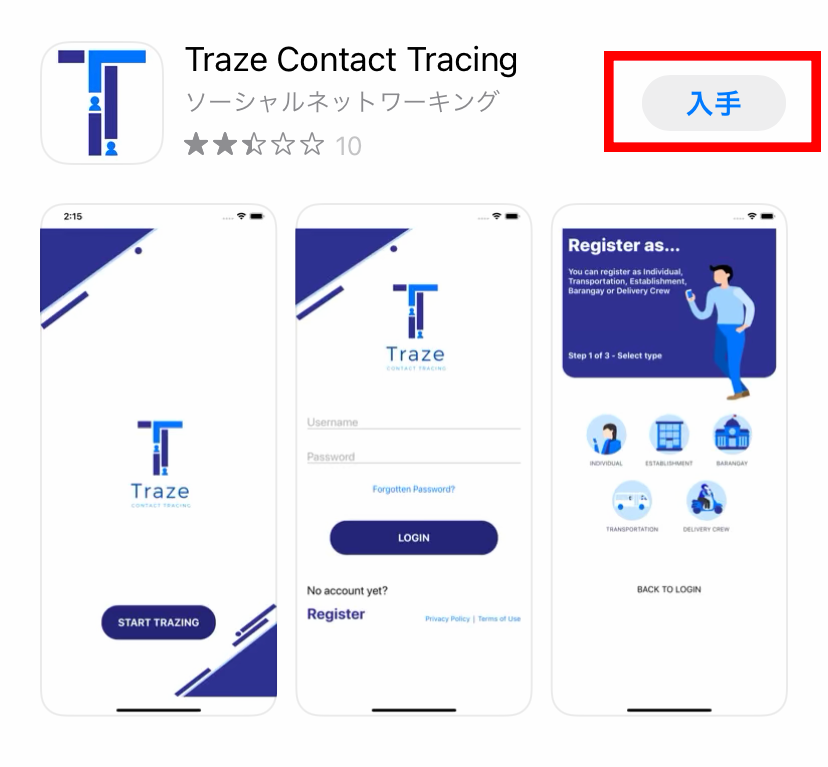
ストアからダウンロードできない場合はこちらのQRコードからダウンロードができます。

インストールしアプリを開くと規約に同意するの画面が表示されますので、「I agree」を押して次に進みます。
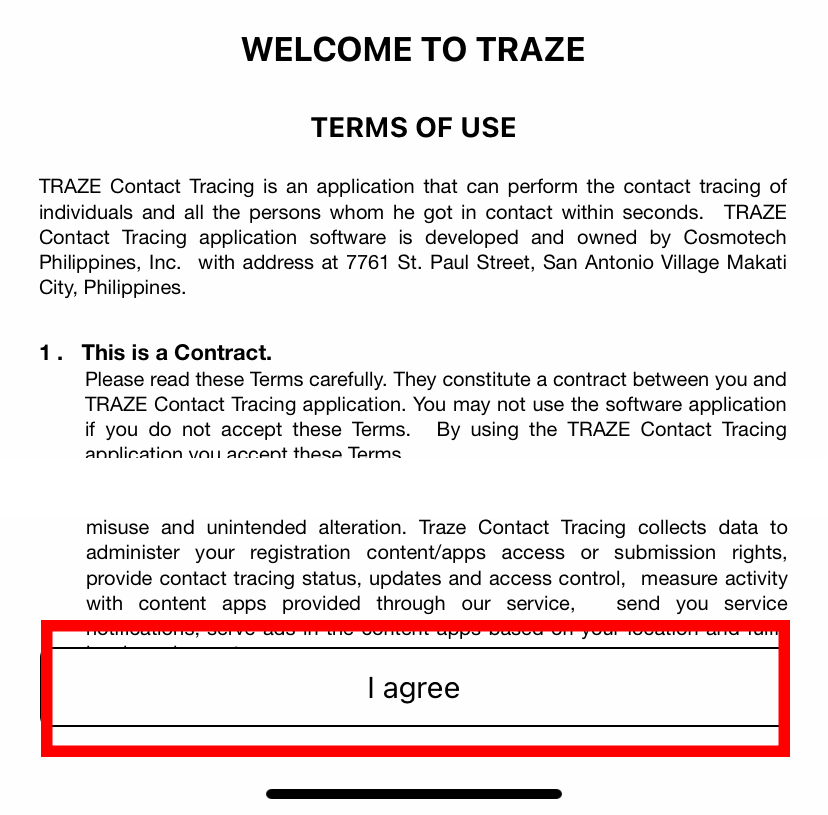
接触追跡アプリ(Traze)の登録
次の画面で「START TRAZING」を押して次に進みます。
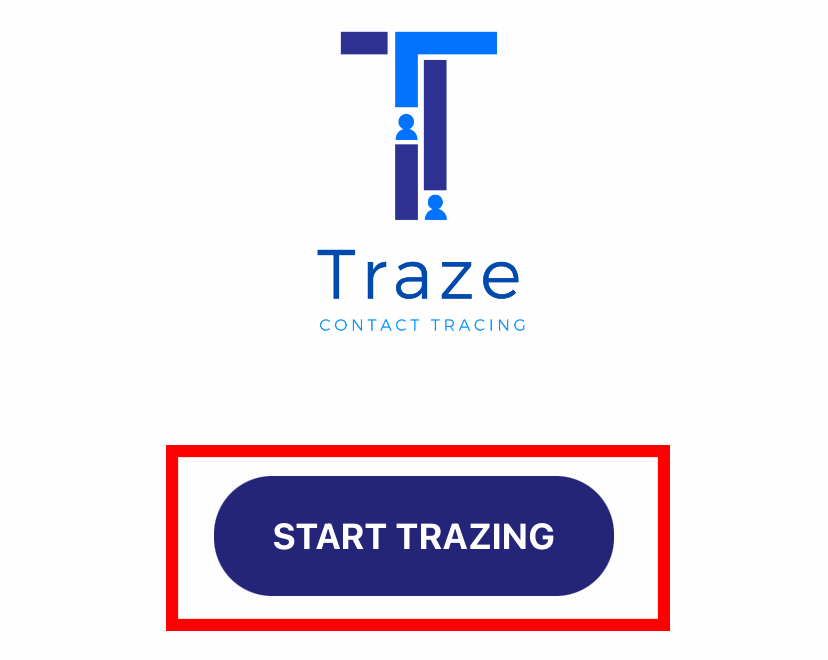
次の画面でUsernameとPasswordの入力画面がでてきますので何も入力せず(※LOGINボタンは押さない)にRegister(登録)を押して次に進みます。
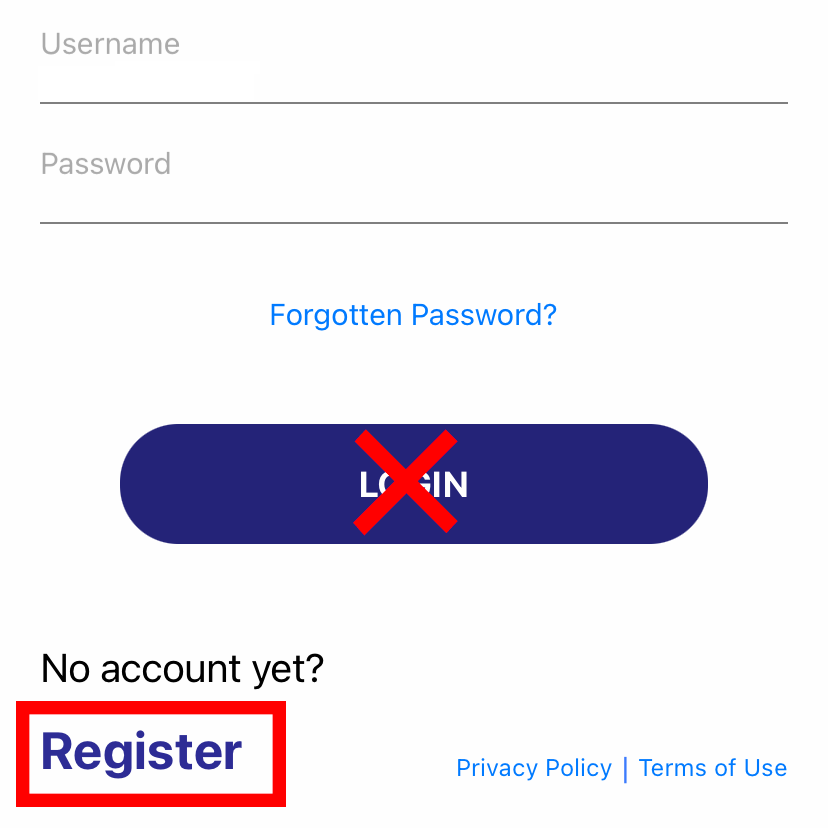
次の画面では5つのアイコンが表示されていますがINDIVIDUAL(個人)を選択して次に進みます。
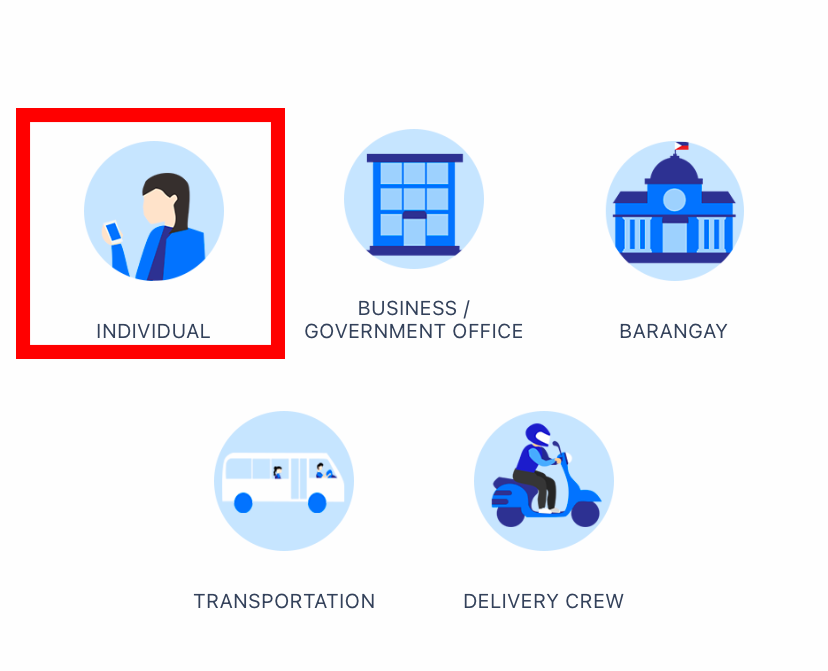
再度、同意を求める画面が出てきますので、I AGREEを押して次に進みます。
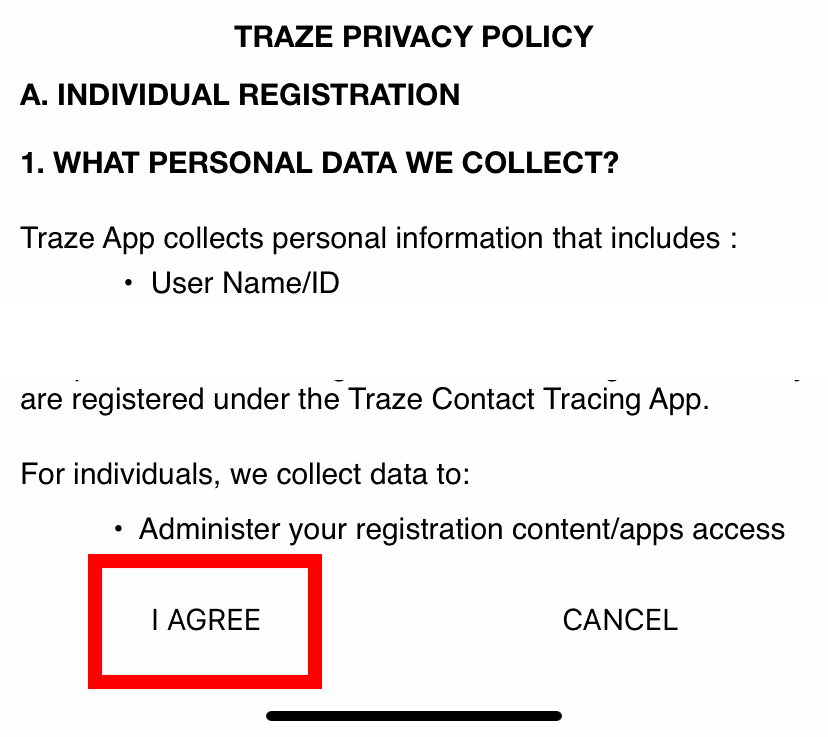
個人情報の登録
最初に画面右上のClick to changeで自分の写真を撮影もしくは画像を選択します。(※後で選択もできますがそのまま進むとエラー表示がされます。)
Username: お好きなユーザーネーム(ニックネーム)を入力 Password: パスワードを入力(※半角英数8文字以上) Confirm Password: 再度パスワードを入力(※半角英数8文字以上)
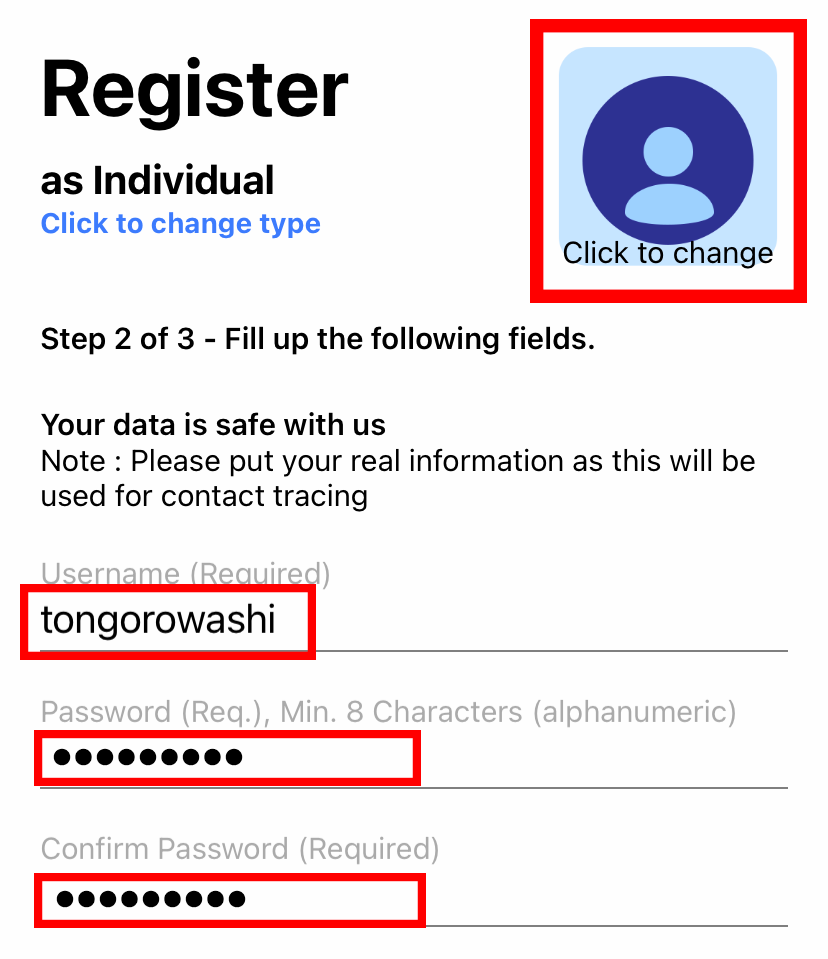
First Name: パスポート表記のお名前(名)を入力 Last Name: パスポート表記のお名前(姓)を入力 Email Address: メールアドレスを入力 Contact No: 連絡先電話番号を入力 Country: 「Philippines」を選択(※JAPANとしない事!) Town City of Residence: 学校が所在している市/エリアを選択
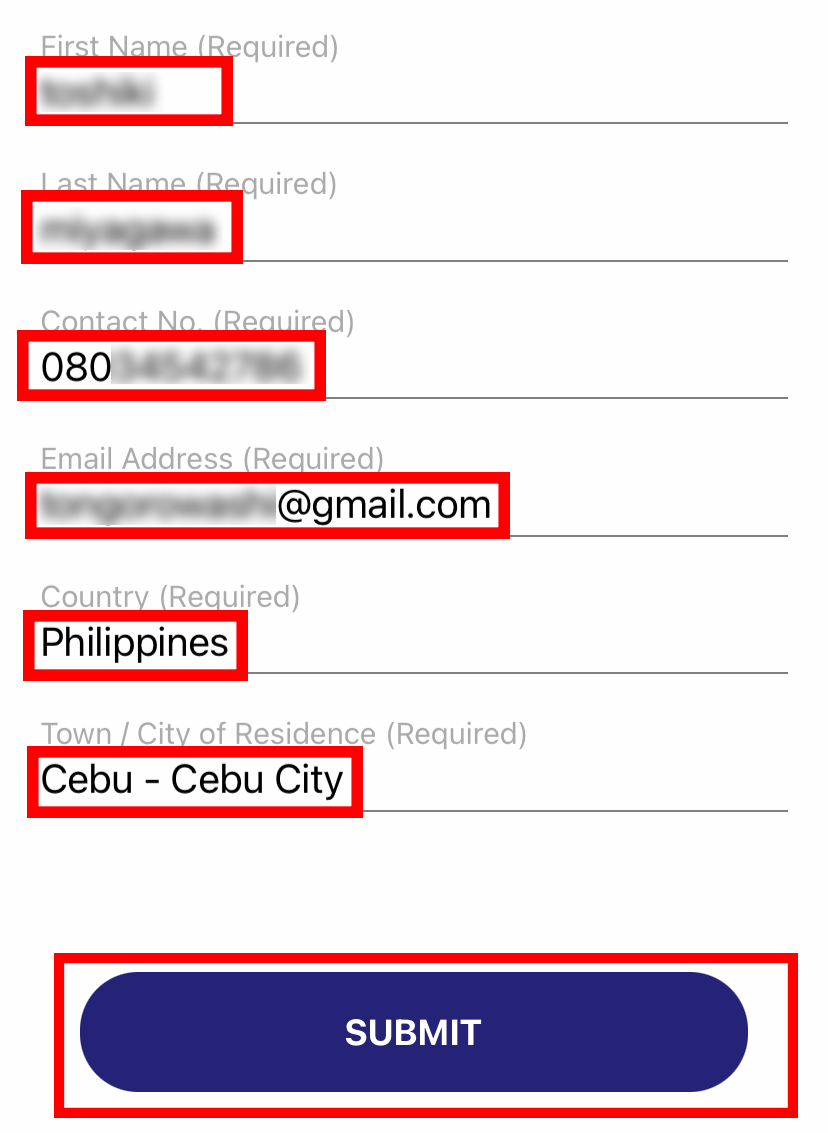
画面に表示されているセキュリティ確認の文字を入力してSUBMITボタンを押す。
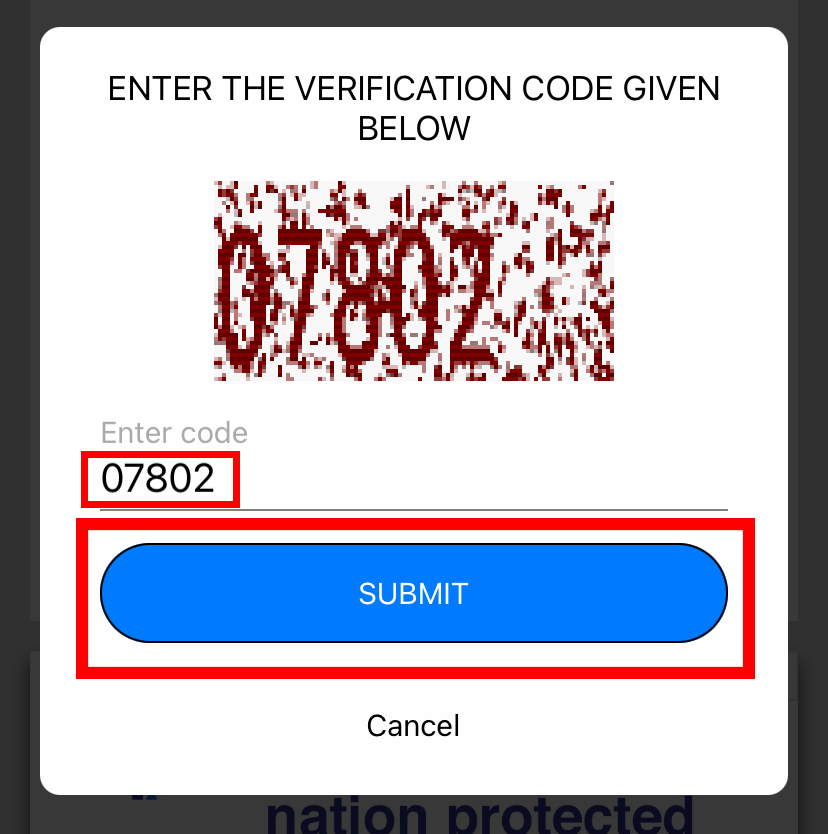
一番初めのログインページに遷移しますので先ほど登録したUsernameとPasswordを入力します。正常にログインができると以下のページが表示されますのでTRAZE MEを押します。
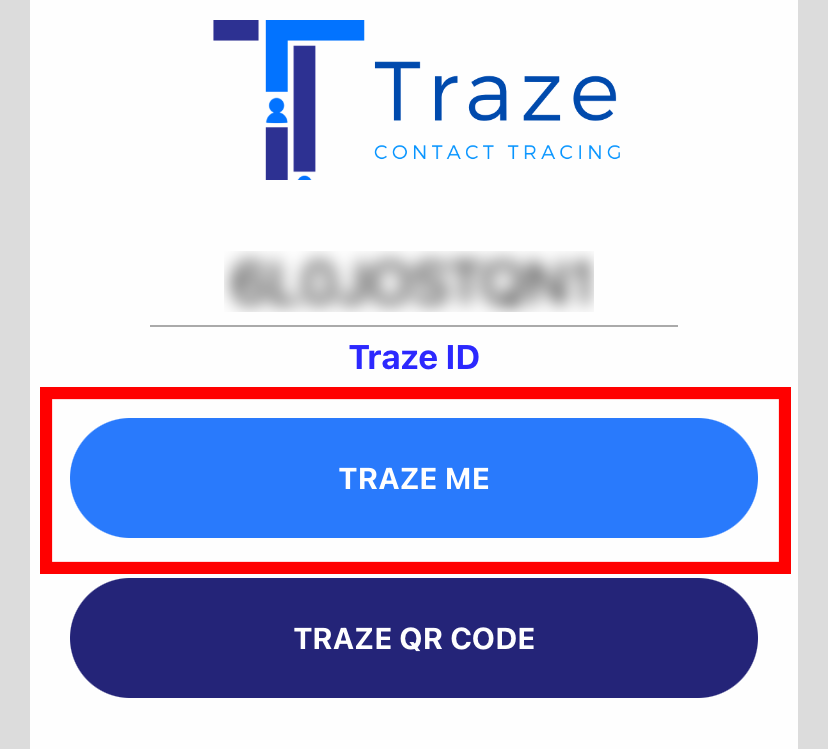
こちらのQRコードと自分の顔写真、登録番号が正常に出ていれば登録が完了です。
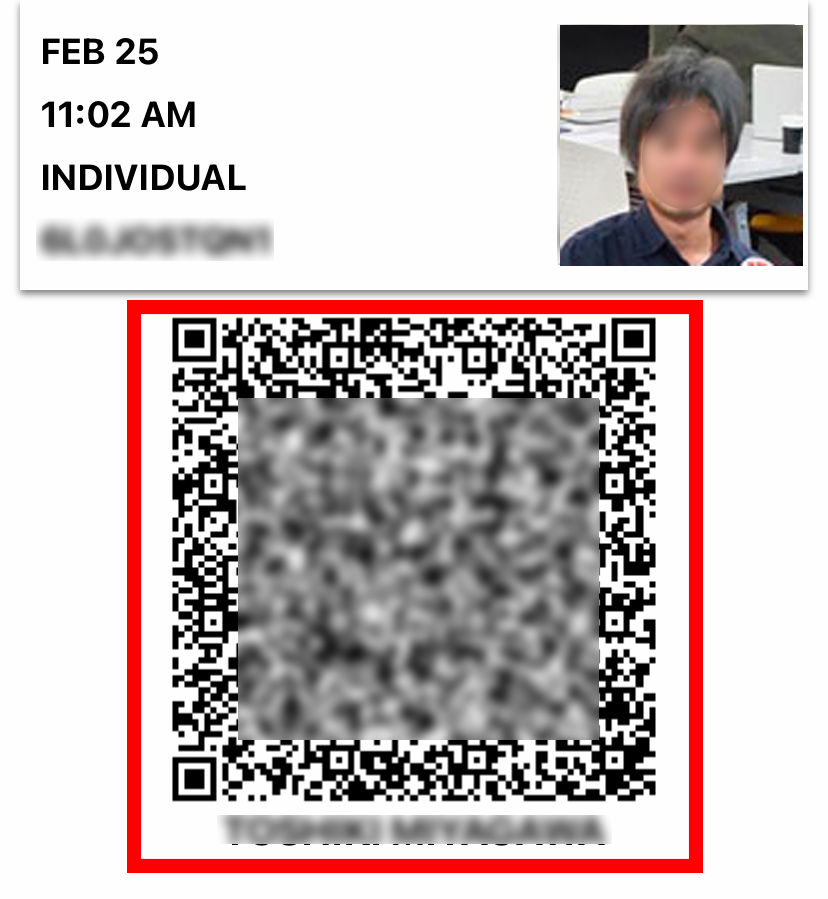
追跡アプリTRAZEの登録記入方法のまとめ
こちらのアプリ登録は日本国内でもすぐに登録ができ必要書類などもありませんので簡単に手続きができるかと思います。

フィリピンから日本帰国時の隔離措置なしの条件
2022年6月以降のフィリピンから日本への帰国時はワクチンの接種回数に関わらず自主待機は不要となります。

セブ留学の受け入れを再開した学校特集
ウィズコロナに対応し留学受け入れを再開している語学学校の特集。人気校については2022年度末まで満室となっております。

セブ留学に必要な準備・手続き
2022年2月より再開となったセブ留学手続きに必ず必要な条件に関する情報。
- パスポートの残存
- ワクチン接種回数と陰性証明書
- ワクチンパスポートの用意
- ワンヘルスパスの登録

入国時に必要なPCR検査と抗原検査について
フィリピン入国時に必要なRT方式のPCR検査と抗原検査について費用などの解説とお勧めの医療機関を紹介。

セブ留学再開に関する最新情報
新型コロナウイルスの影響で受け入れが一時停止となっているセブ留学再開に関する最新情報。
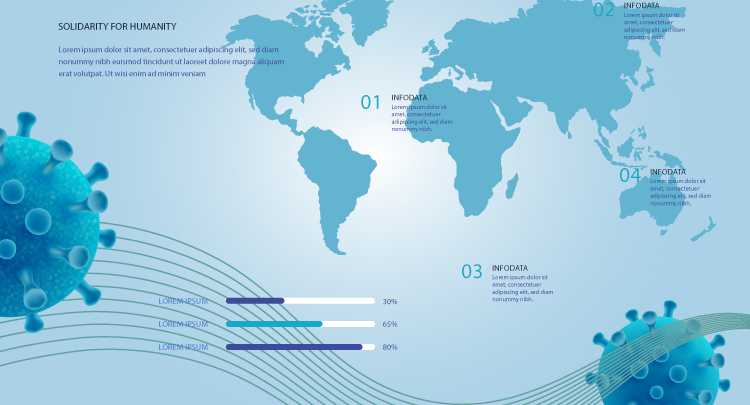
フィリピンの新型コロナ感染状況
新型コロナの感染者の推移や各都市の規制などについて。